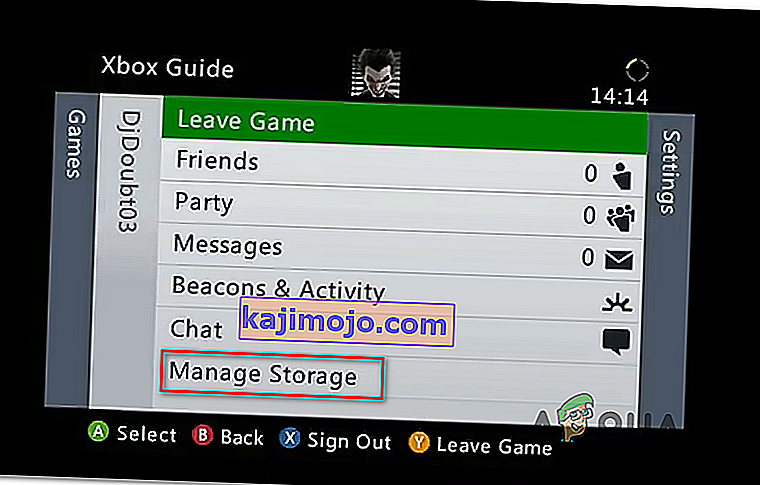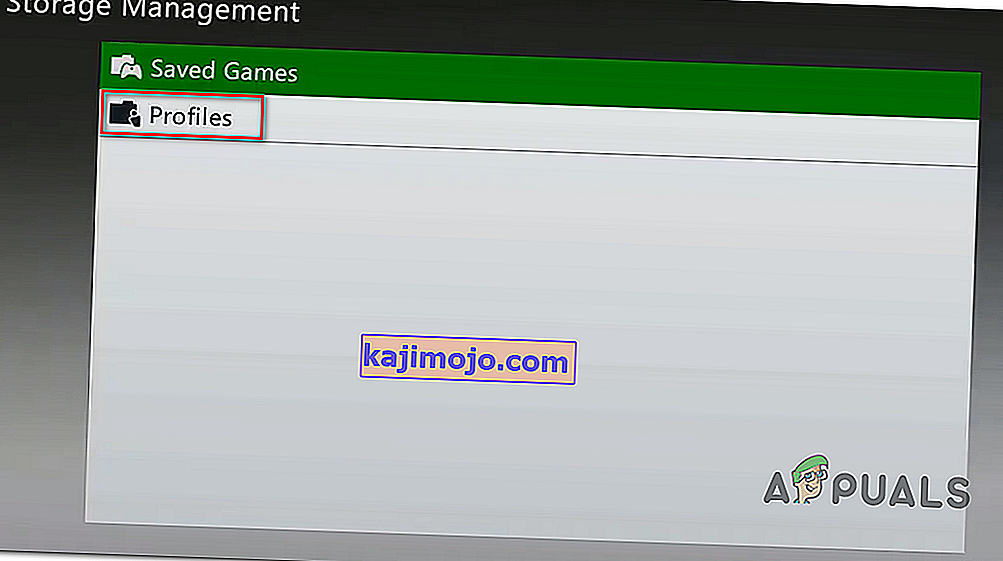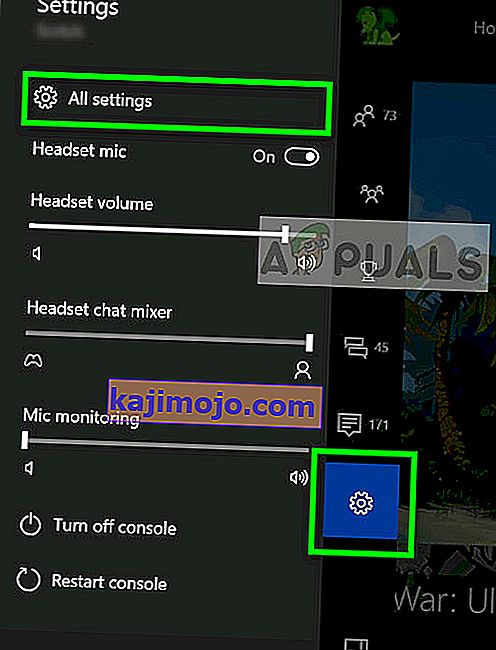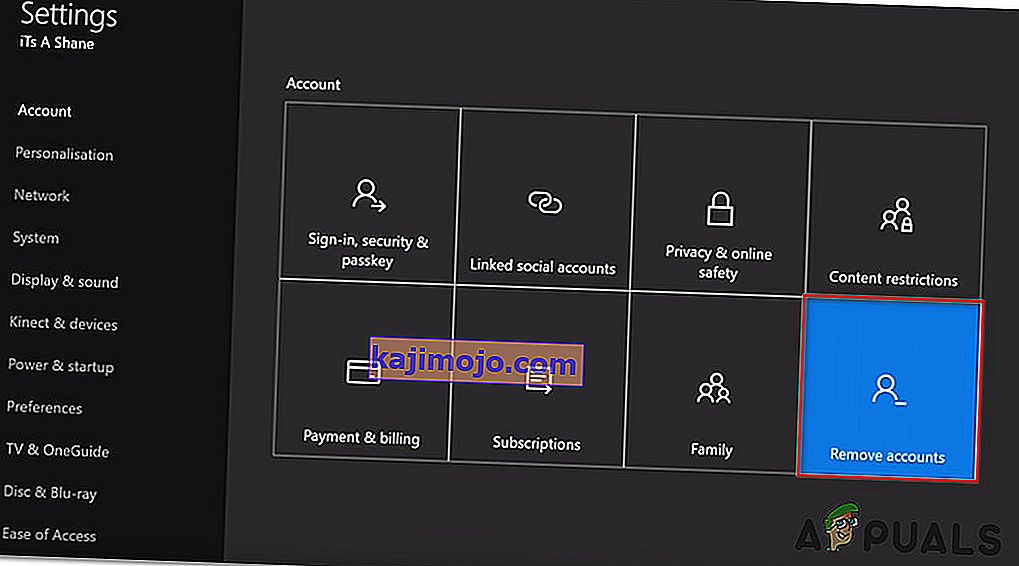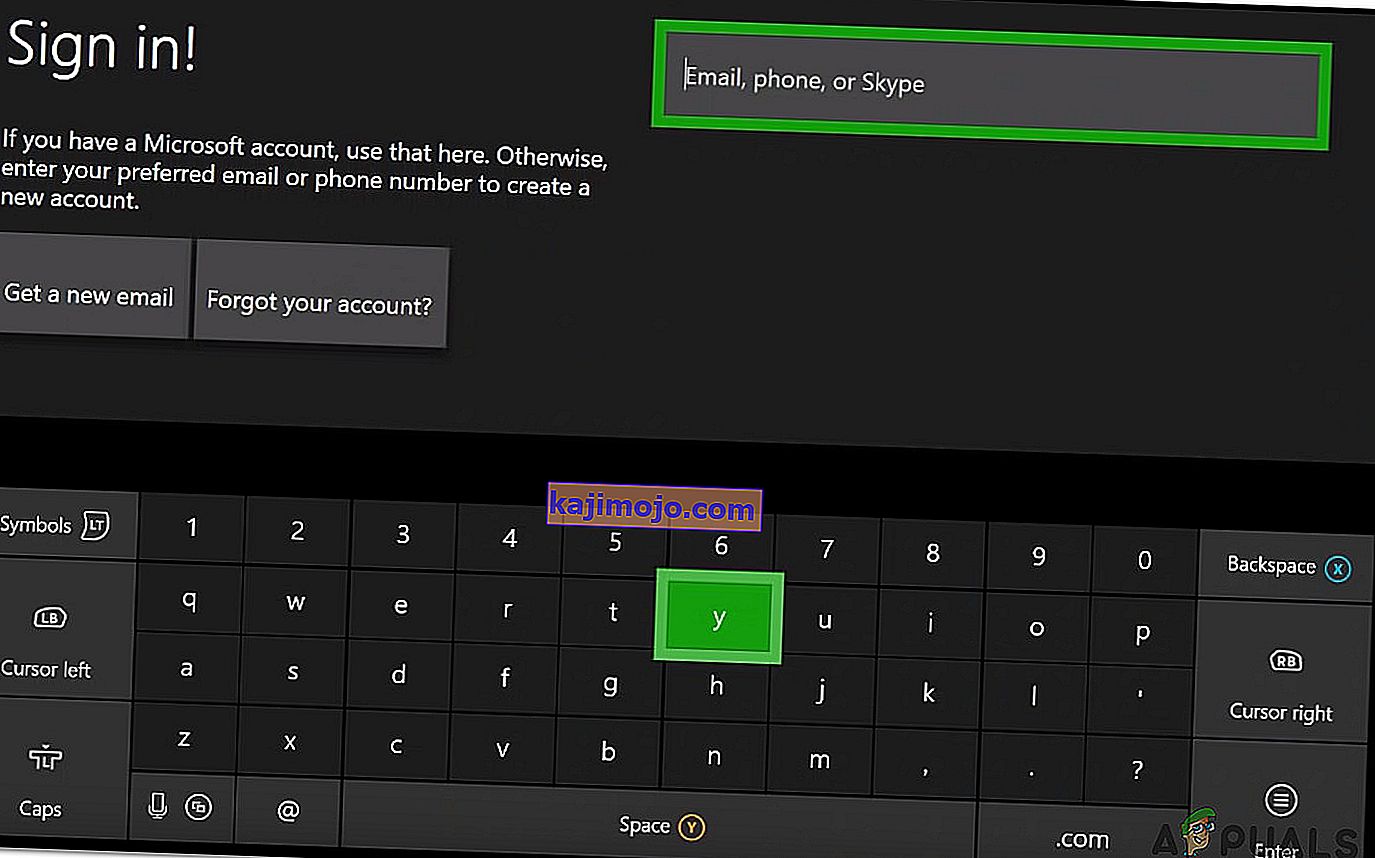- Mis põhjustab vea „Seda profiili ei saa selles konsoolis Xbox Live'iga ühendada”?
- Xbox Live'i serverite oleku kontrollimine
- Power-tsükli sooritamine
- Kohaliku Xbox 360 salvestusruumi kustutamine (Xbox One'is)
- Xbox One'i profiili uuesti algatamine
- Pehme lähtestamine
"Kahjuks ei saa seda profiili ühendada Xbox Live selle konsooli" viga ilmub juhul, kui kasutaja üritab mängida Xbox360 tahapoole ühilduv mängu Xbox One konsool. Kõigi kasutajate jaoks töötab Xbox Live'i liikmesus normaalselt, kuna nad saavad probleemideta mängida Xbox Gold Card mänge ja kasutada veebifunktsioone. Tundub, et see probleem piirdub tagasiühilduvate mängudega, mida käivitatakse Xbox One konsoolil (Xbox360 mängib neid suurepäraselt).

Mis põhjustab vea „Seda profiili ei saa selles konsoolis Xbox Live'iga ühendada”?
Siin on loetelu asjadest, mis võivad lõpuks põhjustada tõrke „Seda profiili ei saa selles konsoolis Xbox Live'iga ühendada” :
- Xbox Live Core Service'i probleem - nagu selgub, võimetuse mängida tagasiühilduvaid mänge võib põhjustada ka serveriprobleem, mis pole lõppkasutaja kontrolli all. Planeeritud hooldused ja DDoS-rünnakud teie piirkonnas asuvatele Xboxi serveritele võivad muuta konsooli omandilise kuuluvuse kinnitamise võimatuks. Sellisel juhul on ainus mõistlik lahendus oodata, kuni Microsofti insenerid probleemi lahendavad.
- Tõrkunud temperatuuri andmed - veel üks potentsiaalne põhjus, mis võib selle probleemi eest vastutada, on mingid rikutud andmed, mida praegu teie Xbox One konsooli temp kaustas hoitakse. kui see stsenaarium on rakendatav, peaksite saama probleemi lahendada, tehes toite tsükliprotseduuri, et eemaldada temp andmed ja tühjendada konsooli toitekondensaatorid.
- Rikutud kaust Local 360 Storage - kui teil oli varem tahapoole ühilduva mängu mängimisel ootamatu konsooli katkestus, võivad mõned Local360 kaustas asuvad failid olla rikutud. Sellisel juhul peaksite saama probleemi lahendada, kustutades kausta klassikalise Xbox 360 liidese abil.
- Xboxi profiil on takerdunud olekusse - Teine põhjus, mis selle käitumise põhjustab, on allkirjastamise keskele kinni jäänud Xboxi profiil. Kuna tagurpidi ühilduvuse funktsioon peab omandiõiguse kinnitama, ei saa ta seda teha, kui te ei logi välja ega oma Xbox One'i profiilis.
- OS-i rike - mõnel harvadel juhtudel võite selle probleemiga kokku puutuda mõne rikutud püsivara või tarkvara komponentide tõttu, mida ei saa tavapäraselt parandada. Sellisel juhul peaksite saama probleemi lahendada, lähtestades kõik süsteemikomponendid pehme lähtestamise protseduuri abil.
1. meetod: Xbox Live'i serverite oleku kontrollimine
Enne muude parandusstrateegiate edasiarendamist on oluline alustada selle tõrkeotsingu juhendiga, veendumaks, et probleem pole teie kontrolli all. Pidage meeles, et on ka võimalik, et Xbox Live'i serverite ajutine probleem põhjustab teie konsooli võimetuse mängida tagasiühilduvaid mänge.
Alati, kui see probleem ilmneb, on see tavaliselt tingitud kahest peamisest põhjusest - on kas plaanitud hooldeperiood või on mingi ootamatu katkestusprobleem (DDoS-i rünnak või ootamatu probleem teie piirkonnas asuvate serveritega).
Kui põhiteenused on maas, siis teie mängu omandiõigust ei kinnitata, seega ei saa te mängida tagasiulatuvalt ühilduvat mängu. Kui arvate, et see stsenaarium võib olla rakendatav, külastage seda linki ( siin ) ja kontrollige, kas mõni põhiteenus ei tööta praegu või töötab piiratud võimalustega.

Kui selle uurimise tulemusel avastatakse serveriväline probleem, mis on teie kontrolli alt väljas, pole palju muud teha, kui oodata, kuni Microsofti insenerid probleemi lahendavad. Kontrollige kindlasti Xboxi olekulehte regulaarselt, kuni näete, et probleem on lahendatud.
Kui aga uurimine ei osutanud serveriprobleemide suunas, minge otse järgmisele meetodile, et saada teistsugused juhised, mis lahendavad probleemi, kui see ilmneb kohapeal.
2. meetod: võimsustsükli sooritamine
Kui olete varem kinnitanud, et probleem ilmneb ainult kohalikult ja seda ei põhjusta serveriprobleem, on tõenäoliselt ajutised failid vastutavad Vabandust, see profiil ei saa selles konsoolis Xbox Live'iga ühendust luua " viga.
Kõige tõhusam viis veateate lahendamiseks on antud juhul toitesükli sooritamine. Toitelülituse protseduur puhastab suurema osa ajutistest failidest, mis võivad selle veakoodi põhjustada, mõjutamata ühtegi teie mängu, rakendust ja kasutaja eelistusi.
Mitmed mõjutatud kasutajad on kinnitanud, et neil õnnestus probleem allpool toodud juhiste järgimisega täielikult lahendada. Siin on kiire juhend Xbox One konsoolil energiatootmise protseduuri läbiviimiseks:
- Operatsiooni alustamiseks veenduge, et konsool on täielikult sisse lülitatud ja ei ole praegu talveunerežiimis.
- Seejärel vajutage konsooli esiküljel olevat Xboxi nuppu ja hoidke seda umbes 10 sekundit all (või kuni eesmine LED lakkab vilkumast). Pärast selle ilmnemist vabastage nupp ja oodake, kuni toide täielikult katkestatakse.

- Kui teie konsoolil pole enam ühtegi tegevusmärki, oodake umbes minut. Protsessi õnnestumise tagamiseks võite proovida kaabli vooluvõrgust lahti ühendada.
- Lülitage konsool uuesti sisse, vajutades veel kord konsooli Xboxi nuppu. Kuid seekord tehke sellest ainult lühike ajakirjandus. Järgmise käivitamise ajal jälgige Xboxi animatsioonijärjestust. Kui näete seda, on see kinnitus, et toitejuhtimise protseduur oli edukas.

- Kui käivitusjärjestus on lõpule jõudnud, proovige veel kord mängida tahapoole ühilduvat mängu ja vaadake, kas probleem on lahendatud.
Kui mängu käivitamise ajal ilmneb endiselt tõrge „Vabandust, see profiil ei saa sellel konsoolil Xbox Live'iga ühendust luua” , liikuge alltoodud järgmise meetodi juurde.
3. meetod: kohaliku Xbox 360 salvestusruumi kustutamine (Xbox One'is)
Nagu selgub, võib tõrge „Vabandust, see profiil ei saa sellel konsoolil Xbox Live'iga ühendust luua” ka teie Local360 Storage kausta sees oleva failirikkumise tõttu. See on tavaliselt pilgu eest varjatud ja sellele pääseb hõlpsasti juurde, kui proovite käivitada tahapoole ühilduva mängu.
Mitmed mõjutatud kasutajad on kinnitanud, et neil õnnestus probleem lahendada, pöördudes klassikalise Xbox 360 liidese jaotise Halduse haldamine juurde ja kustutades Xbox360 profiili. Pärast seda, konsooli taaskäivitamist ja selle uuesti konfigureerimist said nad mängida probleemideta tagasi ühilduvat mängu.
Siin on kiire juhend kohaliku Xbox 360 salvestusruumi kustutamiseks oma Xbox One konsoolil:
- Käivitage Xbox One'i konsoolilt tagasiühilduv mäng. Kui näete tõrketeadet, vajutage Xbox 360 klassikalise liidese esiletoomiseks oma kontrolleri nuppu Xbox.
- Kui olete Xboxi menüü menüüs sees, navigeerige jaotises Halduse haldamine ja vajutage sellele juurdepääsemiseks A. Vali Jah hetkel haldamine Storage kinnitust kiire.
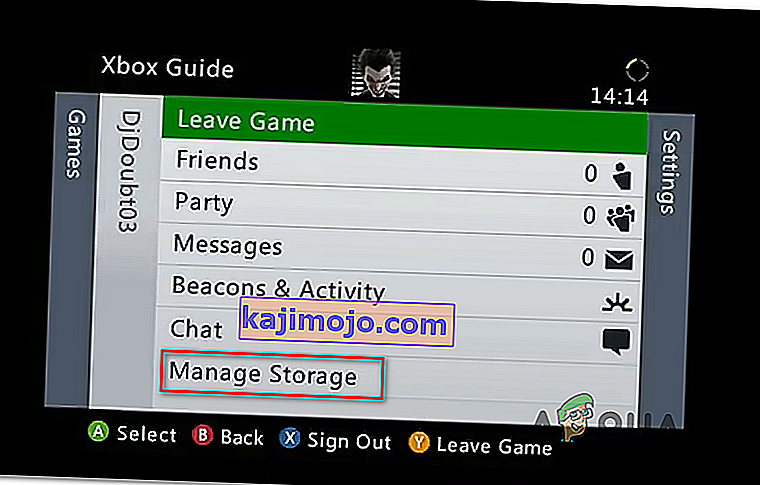
- Kui olete salvestusruumi haldamise aknas sees , valige kaust Profiilid ja vajutage sellele juurdepääsemiseks nuppu A.
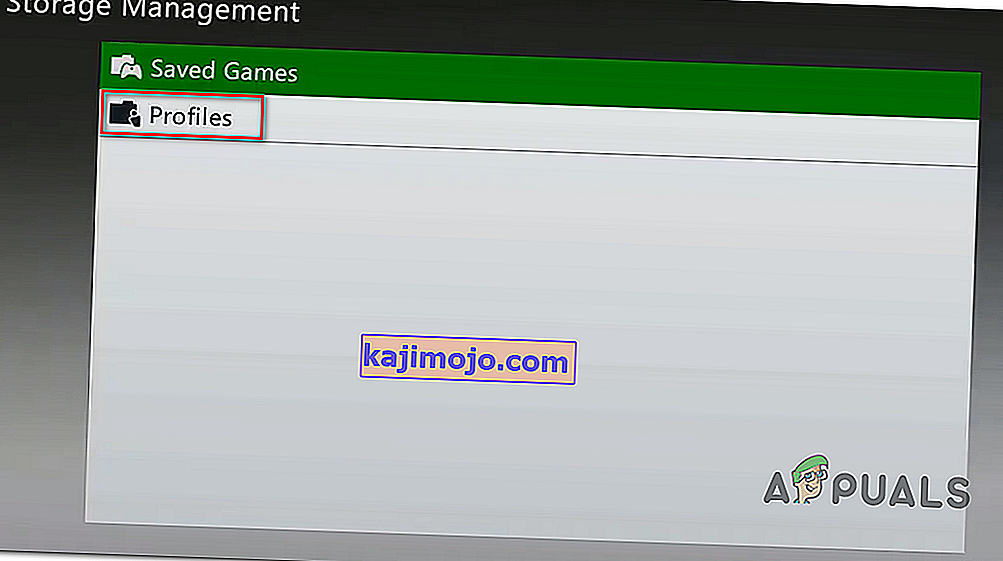
- Valige järgmisest menüüst oma kohalik profiil ja vajutage Y- nuppu selle kustutamise ajastamiseks. Seejärel valige toimingu kinnitamiseks kinnitusviibilt Jah , seejärel oodake, kuni see lõpeb.
- Kui kohalik Xbox 360 ruum on tühjendatud, proovige uuesti tahapoole ühilduvat mängu mängida ja vaadake, kas probleem on nüüd lahendatud.
Kui teil on endiselt sama tõrge „Vabandust, see profiil ei saa sellel konsoolil Xbox Live'iga ühendust luua” , liikuge järgmisele alltoodud meetodile.
4. meetod: Xbox One'i profiili uuesti algatamine
Kui olete nii kaugele jõudnud ilma elujõulise lahenduseta, ilmneb probleem tõenäoliselt mingisuguse vastuolu tõttu profiiliga, millega olete praegu sisse logitud.
Mitmed kasutajad, kes vaevlesid ka tõrke „Vabandust, see profiil ei saa sellel konsoolil Xboxi otseühendust luua” lahendamisega, on kinnitanud, et nad said pärast Xboxi konto eemaldamist ja uuesti lisamist lõpuks mängida tagasiühilduvaid mänge.
Siin on kiire juhend selle kohta, kuidas seda oma Xbox One konsoolil teha:
- Vajutage oma Xbox One kontrolleril ühte Xboxi nuppu ja valige äsja ilmunud juhendimenüü kaudu ikoon Seaded . Seejärel liikuge paremale või vasakule (olenevalt teie kasutaja eelistustest) ja valige Kõik seaded .
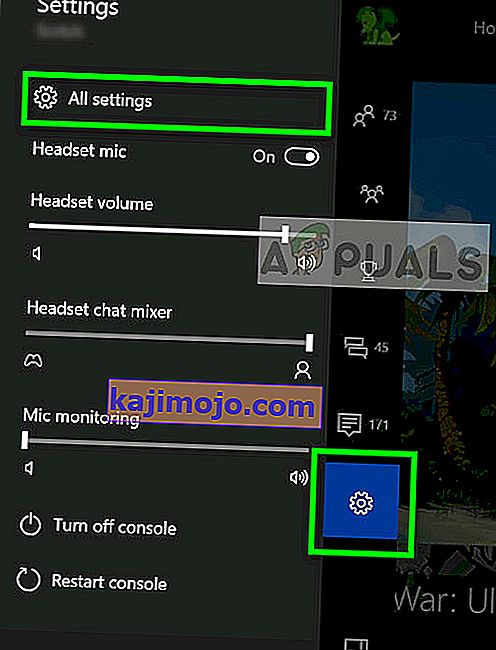
- Kui olete menüüs Seaded , minge vahekaardile Konto. Kui olete sinna jõudnud, minge paremale poole ja valige käsk Eemalda kontod.
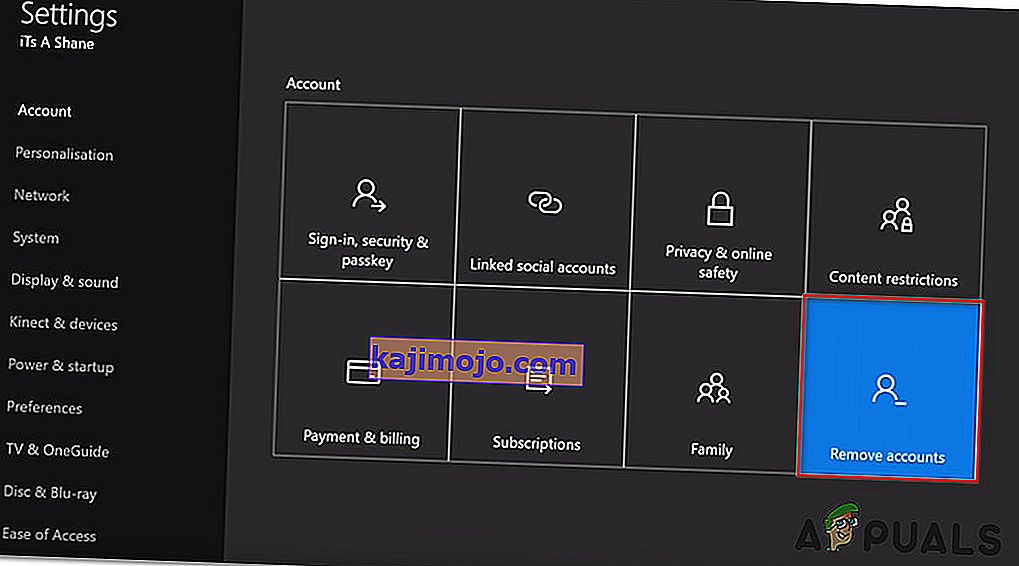
- Valige konto, mille soovite eemaldada, ja seejärel kinnitage eemaldamisprotsess.
- Kui protsess on lõpule jõudnud, taaskäivitage arvuti ja pärast uuesti sisselogimist vaadake, kas probleem on järgmise süsteemi käivitamisel lahendatud.
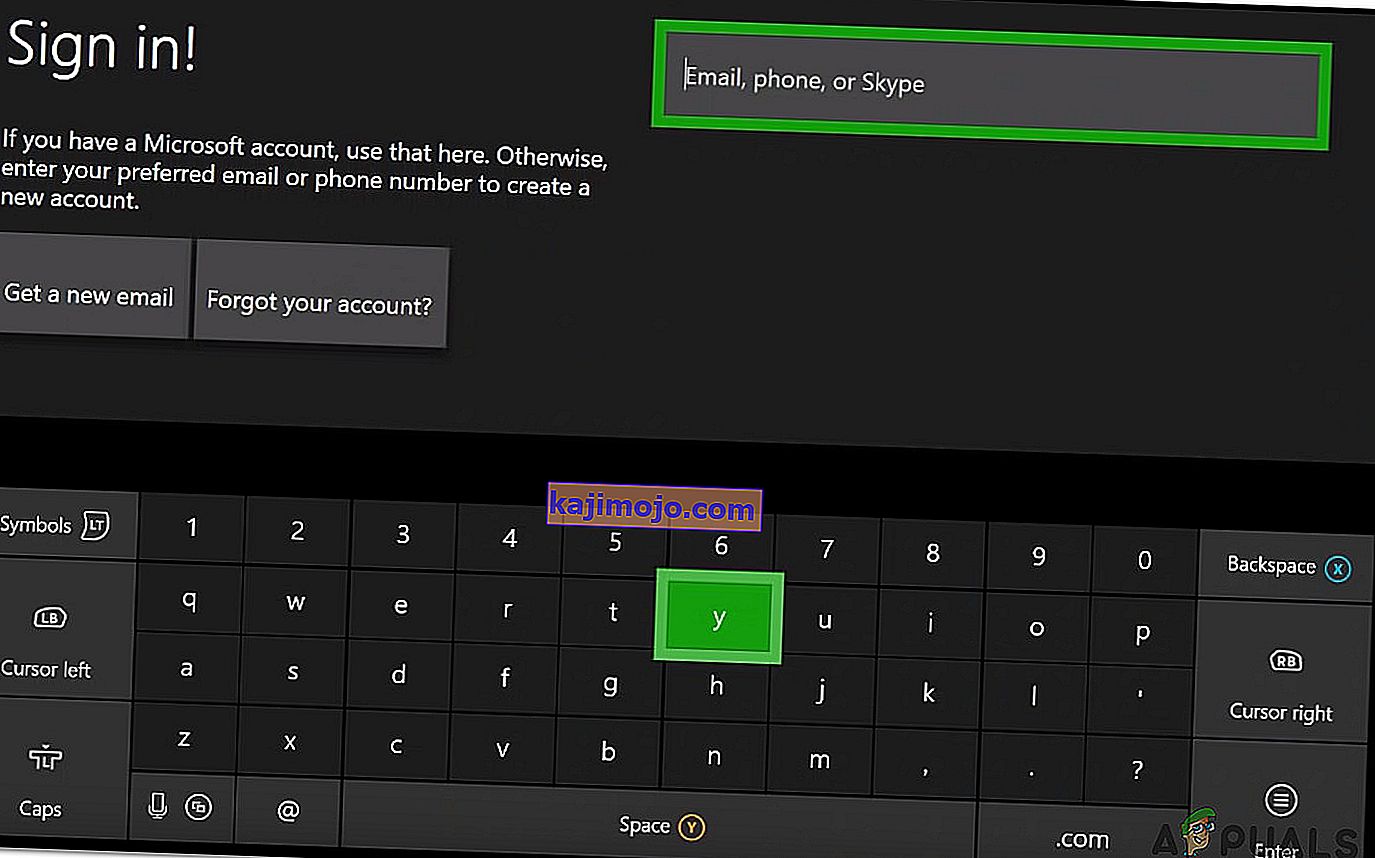
- Käivitage uuesti tahapoole ühilduv mäng ja vaadake, kas sama probleem esineb ikka veel.
Kui teil on endiselt sama tõrge „Vabandust, see profiil ei saa sellel konsoolil Xbox Live'iga ühendust luua” , liikuge allpool oleva viimase meetodi juurde.
5. meetod: pehme lähtestamine
Kui järgisite kõiki ülaltoodud meetodeid ja näete endiselt sama tõrke „Vabandust, see profiil ei saa sellel konsoolil Xboxi otseühendust luua” , on teil tõenäoliselt probleem mõne süsteemifailiga, mis ei kao nii lihtsalt .
Sel juhul on teie ainus lootus probleemi lahendamiseks lähtestada kõik püsivara ja tarkvara komponendid, mis võivad selle probleemi käivitada. Andmete säilitamise huvides oleks parim lähenemine pehme lähtestamine.
Pehme lähtestamine võimaldab teil värskendada kõiki operatsioonisüsteemi komponente, säilitades samal ajal kõik mängud ja andmed. Siin on kiire juhend Xbox One tehases lähtestamise kohta:
- Juhmenüü avamiseks vajutage oma Xbox One konsoolil üks kord Xboxi nuppu (kontrolleril). Kui olete sinna pääsenud, minge jaotisse Süsteem> Seaded> Süsteem> Konsooli teave . Kui olete jõudnud menüüsse Konsooli teave , valige äsja ilmunud menüüst Lähtesta konsool .

- Kui olete jõudnud konsooli lähtestamise menüüsse, valige Lähtesta ja jätke minu mängud ja rakendused äsja ilmunud menüüst.

- Oodake, kuni protsess on lõpule jõudnud, kuna konsool taaskäivitub selle lõpus automaatselt. Kui teie konsool taaskäivitub, proovige veel kord mängida tahapoole ühilduvat mängu ja vaadake, kas probleem on nüüd lahendatud.